Daftar isi
Hard drive memegang peranan penting dalam dunia teknologi. Komponen yang sangat penting ini menyimpan data yang sangat berharga dan menjamin kelancaran fungsi perangkat kita. Namun, hard drive terkadang dapat mengalami masalah yang memerlukan perbaikan seperti teknologi lainnya. Salah satu merek terkenal di dunia hard drive adalah Seagate, yang dikenal akan keandalan dan kinerjanya.
Jika Anda adalah pengguna hard drive Seagate yang mengalami kesulitan dengan perangkat Anda, Anda dapat mencari solusi untuk memperbaikinya secara efektif dan efisien. EaseUS bertujuan untuk memberikan wawasan dan informasi berharga mengenai alat perbaikan hard drive Seagate . EaseUS akan membahas fitur dan manfaat alat ini. Selain itu, EaseUS juga akan menjelaskan bagaimana alat ini dapat membantu Anda mengatasi masalah umum pada hard drive.
Apa itu Alat Perbaikan Hard Drive Seagate?
Jika berbicara tentang perbaikan hard drive Seagate, salah satu alat yang menonjol dan dikenal luas adalah SeaTools . Dikembangkan oleh Seagate Technology, SeaTools adalah utilitas perangkat lunak komprehensif yang dirancang khusus untuk hard drive Seagate. Alat ini menyediakan berbagai fungsi diagnostik dan perbaikan. Anda dapat menggunakannya untuk mengidentifikasi dan mengatasi masalah yang memengaruhi kinerja atau fungsi hard drive Seagate Anda.
Alat perbaikan hard drive Seagate ini dapat memindai dan mendeteksi potensi masalah seperti sektor yang rusak, kesalahan firmware, atau masalah mekanis. Selain itu, SeaTools menyediakan opsi perbaikan untuk memperbaiki masalah yang teridentifikasi, termasuk memperbaiki atau mengganti sektor yang rusak, memperbarui firmware, atau melakukan perbaikan lain yang diperlukan untuk memulihkan fungsionalitas hard drive Anda. SeaTools menawarkan antarmuka yang mudah digunakan dan mendukung berbagai model hard drive Seagate, sehingga dapat diakses oleh banyak pengguna.
Akan tetapi, ada beberapa keterbatasan pada SeaTool. Untuk mengatasi lebih banyak masalah, kami juga akan merekomendasikan alat perbaikan hard drive lainnya untuk Anda. Teruslah membaca. Dan jika Anda menyukai tutorial ini, bagikan dengan orang lain dengan mengeklik tombol di bawah ini.
Unduh Alat Perbaikan Hard Drive Seagate
Setelah kita menjelajahi alat khusus Seagate, SeaTools, mari kita lihat alat alternatif yang dapat mendiagnosis dan memperbaiki hard drive Seagate. Salah satu opsi yang perlu diperhatikan adalah EaseUS Partition Master , yang menyediakan fungsionalitas manajemen disk yang komprehensif, termasuk kemampuan perbaikan untuk hard drive Seagate. Berikut ini adalah perbandingan antara SeaTools dan EaseUS Partition Master:
| Perbandingan | 🏅 EaseUS Partisi Master | 🥈 Alat Laut |
|---|---|---|
| 💡Fungsi |
✔️Kesehatan Disk ✔️Uji Permukaan Disk ✔️Ubah Ukuran Cluster ✔️Penyelarasan 4K ✔️Pemulihan Partisi |
✔️Tab Kesehatan ✔️Pembaruan Firmware ✔️Hapus Fitur ✔️Berbagai Pilihan Tes |
| 👍Kelebihan |
|
|
| 👇Menipu |
|
|
Meskipun kedua alat tersebut memiliki kelebihannya masing-masing, kami merekomendasikan EaseUS Partition Master sebagai alat perbaikan hard drive Seagate . Alat ini menawarkan berbagai fitur manajemen disk yang lebih luas, yang dapat bermanfaat lebih dari sekadar memperbaiki hard drive Seagate.
EaseUS Partition Master memungkinkan Anda mengubah ukuran, memindahkan, menggabungkan, dan mengkloning partisi, memulihkan partisi yang hilang atau terhapus, mengonversi format disk, dan memperbaiki masalah disk. Fleksibilitas ini menjadikannya alat yang berharga untuk manajemen disk secara keseluruhan.
Tautan Unduhan EaseUS Partition Master:
Tautan Unduhan Seagate SeaTools: https://www.seagate.com/in/en/support/downloads/seatools/
Cara Menggunakan Alat Perbaikan Hard Drive Seagate
Jika Anda menghadapi masalah dengan hard drive Seagate, Anda akan memerlukan alat perbaikan yang sangat baik untuk mendiagnosis dan memperbaikinya. Berikut ini adalah panduan cara penggunaan terperinci untuk SeaTools dan EaseUS Partition Master:
1. Gunakan EaseUS Partition Master untuk Memeriksa Hard Drive Seagate
Sekarang setelah kita memilih EaseUS Partition Master sebagai alat yang direkomendasikan untuk mengelola dan memperbaiki hard drive Seagate, mari kita bahas cara menggunakan perangkat lunak serbaguna ini. EaseUS Partition Master menyediakan beberapa fungsi untuk membantu Anda memeriksa kesehatan hard drive Seagate dan memperbaiki masalah. Kami akan fokus pada tiga opsi penting: memeriksa kesehatan hard drive Seagate dan mengidentifikasi sektor yang rusak, dan kami akan memberikan solusi canggih untuk memperbaiki MBR yang rusak pada hard drive Seagate.
Opsi 1: Periksa Kesehatan Hard Drive Seagate
Sebagai pemeriksa kesehatan disk gratis, EaseUS Partition Master menyertakan fungsi "Kesehatan Disk" yang memungkinkan Anda menilai kesehatan dan status hard drive Seagate secara keseluruhan. Fitur ini menyediakan informasi penting seperti suhu, jam penyalaan, dan jumlah sektor buruk yang terdeteksi.
Dengan memeriksa status kesehatan secara berkala, Anda dapat mengidentifikasi potensi masalah sejak dini dan mengambil tindakan yang tepat untuk mencegah kehilangan data atau kegagalan perangkat keras. Berikut ini cara memeriksa kesehatan hard drive Seagate:
Langkah 1. Luncurkan EaseUS Partition Master dan klik panah biru untuk mengaktifkan fitur "Kesehatan Disk" di bawah bagian "Penemuan".

Langkah 2. Pilih disk target dan klik tombol "Refresh". Kemudian, Anda dapat melihat kondisi kesehatan disk Anda.

Tutorial Video tentang Memeriksa Kesehatan Hard Drive Seagate
Opsi 2: Periksa Sektor Buruk Hard Drive Seagate
Fitur bermanfaat lain yang disediakan oleh EaseUS Partition Master adalah " Disk Surface Test ". Fungsi ini memungkinkan Anda memindai permukaan hard drive Seagate untuk mencari bad sector. Bad sector adalah area pada hard drive yang tidak dapat menyimpan data dengan baik, dan mendeteksinya lebih awal dapat membantu Anda mencegah kerusakan data lebih lanjut atau kerusakan sistem.
Dengan menjalankan Disk Surface Test, Anda dapat mengidentifikasi dan mengisolasi sektor-sektor yang bermasalah ini dan, jika memungkinkan, memperbaiki atau memulihkan data dari sektor-sektor tersebut. Berikut ini adalah langkah-langkah yang Anda perlukan untuk menjalankan Disk Surface Test:
Langkah 1. Buka EaseUS Partition Master. Klik kanan disk yang ingin Anda periksa, lalu klik "Surface Test".
Langkah 2. Operasi akan segera dilakukan dan semua sektor buruk akan ditandai dengan warna merah.
Opsi 3: Perbaiki Seagate MBR
Bila MBR pada hard drive eksternal Seagate rusak, Anda tidak dapat mengakses partisi apa pun dan semua data yang tersimpan di drive tersebut. EaseUS Partition Master juga menawarkan fitur-fitur canggih untuk memperbaiki MBR. Aplikasi ini menawarkan antarmuka pengguna yang mudah dipahami dan intuitif, sehingga dapat diakses oleh pengguna pemula maupun pengguna berpengalaman.
Langkah 1. Buat disk bootable WinPE
- Luncurkan EaseUS Partition Master, lalu klik "Bootable Media" pada bilah alat. Pilih "Create bootable media".
- Klik "Berikutnya" untuk menyelesaikan proses.

Langkah 2. Boot EaseUS Partition Master USB yang Dapat Di-boot
- Hubungkan USB atau CD/DVD yang dapat di-boot ke PC Anda.
- Tekan F2 atau Del saat Anda me-restart komputer untuk masuk ke layar BIOS. Atur dan boot komputer Anda dari "Removable Devices" atau "CD-ROM Drive". Kemudian EaseUS Partition Master akan berjalan secara otomatis.
Langkah 3. Bangun kembali MBR
- Klik "Toolkit" dan pilih "Rebuild MBR".

- Pilih disk dan jenis MBR. Lalu, klik "Rebuild".

- Setelah itu, Anda dapat melihat "MBR telah berhasil dibangun kembali pada Disk X".

Kami sangat menyarankan untuk mencoba EaseUS Partition Master untuk mengelola dan memperbaiki hard drive Seagate Anda. Alat perbaikan hard drive Seagate ini menyediakan fitur yang lengkap, antarmuka yang mudah digunakan, dan kompatibilitas dengan berbagai versi Windows. Unduh EaseUS Partition Master dari situs web resmi EaseUS atau platform unduhan perangkat lunak tepercaya.
2. Gunakan SeaTools untuk Mendiagnosis Hard Drive Seagate
SeaTools adalah utilitas perangkat lunak khusus yang dikembangkan oleh Seagate Technology untuk mendiagnosis dan memperbaiki hard drive Seagate. Dengan mengikuti langkah-langkah terperinci berikut, Anda dapat mendiagnosis hard drive Seagate secara efektif menggunakan SeaTools:
Langkah 1: Luncurkan SeaTools di komputer Anda dan pilih drive yang ingin Anda uji. Anda dapat memberi tanda centang pada kotak di dekat hard drive yang Anda targetkan.
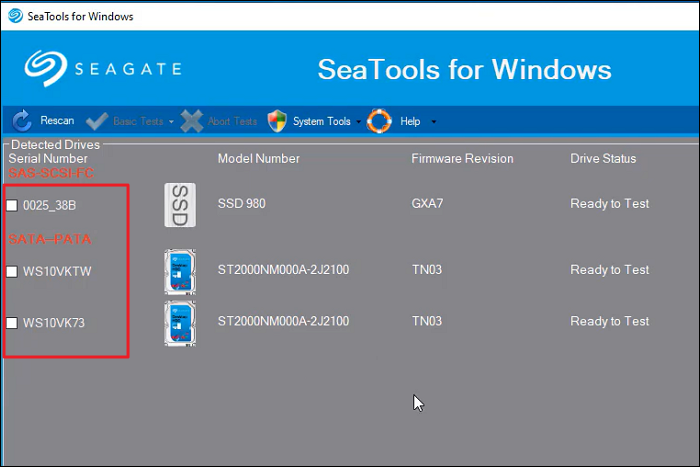
Langkah 2: Hal berikutnya yang perlu Anda lakukan adalah memilih pengujian yang ingin Anda jalankan. Ada lima pengujian yang tersedia untuk Anda jalankan. Semua pengujian dasar yang tersedia di SeaTools aman untuk data dan bersifat hanya-baca. Beberapa pengujian akan memakan waktu beberapa detik, sementara yang lain dapat memakan waktu berjam-jam.
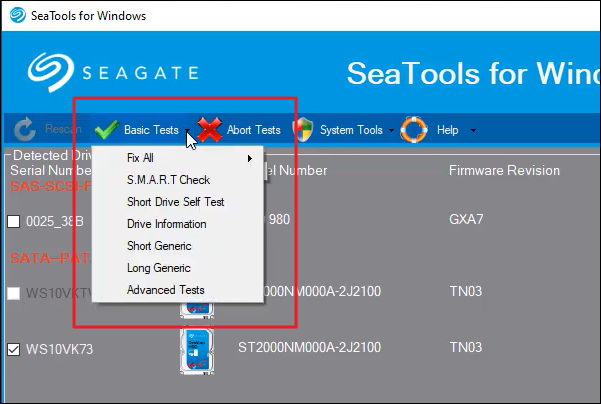
Langkah 3: Jika Anda menjalankan pengujian yang panjang, Anda dapat membatalkannya kapan saja. Untuk melakukannya, Anda perlu menekan ikon "Abort Tests" dari bilah menu SeaTools. Setelah pengujian selesai, Anda dapat memeriksa berkas log dengan memilih "View Log File" di "Help."
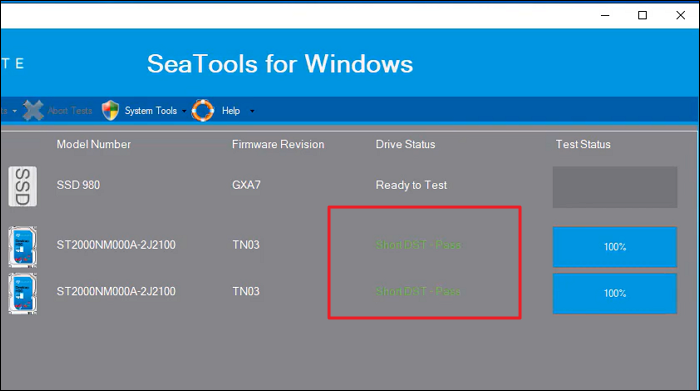
Kiat Bonus: Masalah Utama pada Hard Drive Seagate
Hard drive Seagate, seperti perangkat penyimpanan lainnya, dapat mengalami berbagai masalah yang mungkin memerlukan pemecahan masalah atau bantuan profesional. Berikut ini adalah beberapa masalah utama yang mungkin Anda hadapi dengan hard drive Seagate:
1. Bunyi Klik atau Bip: Jika hard drive Seagate berbunyi bip , hal ini dapat mengindikasikan adanya kerusakan mekanis. Hal ini dapat disebabkan oleh masalah pada kepala baca/tulis drive atau komponen internal lainnya. Sangat penting untuk segera mencadangkan data Anda dan mencari bantuan profesional untuk mencegah kerusakan lebih lanjut.
2. Tidak Dikenali oleh Komputer: Jika komputer Anda tidak mendeteksi hard drive Seagate Anda tidak muncul di Windows , ada berbagai kemungkinan penyebab yang perlu dipertimbangkan. Pertama, verifikasi koneksi dan coba sambungkan drive ke port USB alternatif. Selain itu, pastikan drive memiliki daya yang memadai. Jika masalah berlanjut, ini dapat mengindikasikan masalah dengan papan sirkuit atau firmware drive.
3. Kinerja Lambat: Jika hard drive Seagate Anda lambat , hal itu dapat disebabkan oleh fragmentasi, penggunaan disk yang berlebihan, atau kegagalan disk. Jalankan alat pengoptimalan disk, periksa proses latar belakang yang menghabiskan sumber daya secara berlebihan, dan pantau kesehatan drive menggunakan perangkat lunak diagnostik. Jika masalah terus berlanjut, mungkin diperlukan penyelidikan lebih lanjut atau penggantian.
4. Sektor Buruk: Sektor buruk adalah area pada hard drive yang tidak dapat dibaca atau rusak, yang menyebabkan hilangnya data atau sistem macet. Hard drive Seagate sering kali dilengkapi dengan alat bawaan seperti SeaTools untuk mendeteksi dan memperbaiki sektor buruk. Gunakan alat ini untuk memindai drive Anda dan mencoba memperbaikinya. Namun, jika jumlah sektor buruk meningkat dengan cepat, hal itu mungkin menunjukkan drive yang rusak dan meminta Anda untuk mencadangkan data dan mempertimbangkan penggantian.
5. Kerusakan atau Kehilangan Data: Hard drive Seagate dapat mengalami kerusakan atau kehilangan data karena berbagai alasan, seperti pemadaman listrik, pengeluaran yang tidak tepat, atau kesalahan perangkat lunak. Mencadangkan hard drive Seagate secara teratur merupakan tindakan penting untuk mencegah kehilangan data secara permanen. Jika terjadi kehilangan data, hindari penggunaan drive lebih lanjut dan pertimbangkan untuk menggunakan perangkat lunak pemulihan data atau menghubungi layanan pemulihan data profesional.
Jika Anda ingin mengetahui lebih lanjut tentang alat perbaikan pada Windows 11, klik tautan di bawah ini:
8 Alat Perbaikan Windows 11 Teratas | Pilihan Terbaik 2024
Apakah Anda mencari opsi terbaik untuk memperbaiki komputer Windows Anda? Temukan 8 solusi terbaik yang dapat digunakan sebagai alat perbaikan Windows 11 yang tepat.

Kesimpulan
Kesimpulannya, jika Anda membutuhkan alat perbaikan hard drive Seagate yang andal dan efektif, EaseUS Partition Master muncul sebagai pilihan yang sangat baik. Alat perbaikan hard drive Seagate ini menawarkan antarmuka yang mudah digunakan dan fitur-fitur yang canggih. Alat ini menyediakan solusi komprehensif untuk mendiagnosis dan memperbaiki masalah umum yang mungkin timbul pada hard drive Seagate.
EaseUS Partition Master adalah alternatif terbaik karena fleksibilitas dan fungsionalitasnya yang luas. Perangkat lunak ini memungkinkan Anda memeriksa hard drive Seagate Anda dengan mudah untuk menemukan kesalahan, memperbaiki masalah yang teridentifikasi, dan meningkatkan kinerja drive secara keseluruhan. Selain itu, perangkat lunak ini dapat diunduh secara gratis, sehingga memberikan solusi yang mudah diakses dan terjangkau bagi pengguna.
Tanya Jawab Umum tentang Alat Perbaikan Hard Drive Seagate
Jika Anda memiliki pertanyaan lebih lanjut mengenai alat perbaikan hard drive Seagate , bagian Tanya Jawab ini bertujuan untuk menjawab beberapa pertanyaan umum. Silakan telusuri jawaban di bawah ini jika Anda memerlukan informasi lebih lanjut atau memiliki pertanyaan khusus.
1. Apakah Seagate Toolkit Diperlukan?
Seagate Toolkit adalah perangkat lunak yang dirancang untuk membantu mengelola dan memelihara perangkat penyimpanan Seagate. Meskipun tidak diperlukan untuk fungsi dasar hard drive Seagate, perangkat lunak ini menawarkan beberapa fitur yang praktis.
Peralatan ini memungkinkan pencadangan otomatis, sinkronisasi, enkripsi, dan pemantauan kesehatan drive, menjadikannya alat yang berguna bagi pengguna drive Seagate yang ingin memanfaatkan fungsionalitas tambahan ini.
2. Bagaimana cara memperbaiki hard drive Seagate yang rusak?
Berikut cara memperbaiki hard drive yang rusak:
Langkah 1: Jalankan Command Prompt sebagai administrator di komputer Anda dan ketik perintah berikut, lalu tekan Enter:
"CHKDSK H: /F /R /X"
Langkah 2: Ganti "H" dengan hard drive Seagate Anda. Proses ini akan memakan waktu dan memperbaiki masalah pada hard drive Seagate yang rusak.
3. Apa alat terbaik untuk memperbaiki hard drive Seagate?
Salah satu alat yang direkomendasikan untuk memperbaiki hard drive Seagate adalah EaseUS Partition Master. Alat ini menawarkan fitur lengkap untuk memeriksa dan memperbaiki hard drive Seagate, termasuk memindai kesalahan, memperbaiki masalah yang terdeteksi, dan mengoptimalkan kinerja drive.
Selain itu, antarmuka EaseUS Partition Master yang mudah digunakan dan efektivitasnya dalam menyelesaikan masalah umum pada hard drive menjadikannya pilihan yang dapat diandalkan untuk perbaikan hard drive Seagate.
Artikel Terkait
-
Unduh Gratis Alat Format USB yang Dilindungi Tulis / Perangkat Lunak Penghapusan
![author icon]() Susanne/2024/09/30
Susanne/2024/09/30
-
Cara Membagi Drive C di Windows 11/10/8/7🔥
![author icon]() Susanne/2024/11/15
Susanne/2024/11/15
-
Pembuat Kunci EaseUS Partition Master 16.0 + Crack Kunci 2024
![author icon]() Susanne/2024/10/22
Susanne/2024/10/22
-
6 Cara Memperbaiki Winload.efi yang Hilang di Windows 11/10
![author icon]() Susanne/2024/10/21
Susanne/2024/10/21